Aggiungere le strade alla Carta e creare uno stile composto per combinare due stili di linea e formare uno stile di strada dall'aspetto realistico. Lo stile composto viene visualizzato quando si effettua lo zoom in avvicinamento su un determinato intervallo di scala nella Carta. Quando invece si esegue lo zoom in allontanamento, viene visualizzato uno stile più semplice.
Per questo esercizio viene utilizzata la Carta build_map1.dwg creata e modificata negli esercizi precedenti.
Esercitazione video
|
|
Se si è connessi ad Internet, riprodurre il video per vedere come aggiungere strade e creare uno stile composto per le stesse. È inoltre possibile fare clic sull'apposito pulsante per provare ad eseguire le operazioni necessarie. I passaggi di questa procedura sono elencati sotto il video. |
Per questo esercizio viene utilizzata la Carta build_map1.dwg creata e modificata negli esercizi precedenti.
Come aggiungere le strade alla Carta geotopografica
- Se l'operazione non è ancora stata eseguita, copiare i file di esempio delle esercitazioni in un'unità locale.
- Aprire la Carta geotopografica completata nella lezione precedente.
- Fare clic su

 Apri
Apri Carta.
Carta. - Individuare build_map1.dwg.
- Selezionarla e fare clic su Apri.
- Fare clic su
- Nel riquadro Attività, passare a Gestione visualizzazioni.
- Trascinare le strade in Gestione visualizzazioni.
- In Esplora risorse, passare alla cartella nella quale sono stati copiati i file di esempio.
- Ridimensionare la finestra di AutoCAD Map 3D e la finestra della cartella dei dati di esempio, in modo da poterle visualizzare contemporaneamente.
- Trascinare e rilasciare il file Roads.shp nell'area della Carta.
- In Gestione visualizzazioni, selezionare il layer Roads e fare clic su Stile. Nota:
Se questa finestra è agganciata, spostare il cursore su di essa per visualizzarla. Potrebbe essere agganciata sul lato sinistro della finestra dell'applicazione.
- Nell'Editor di stile, fare clic sul campo Stile.
- Nella finestra di dialogo Stile linea, fare clic su Aggiungi simbolo.
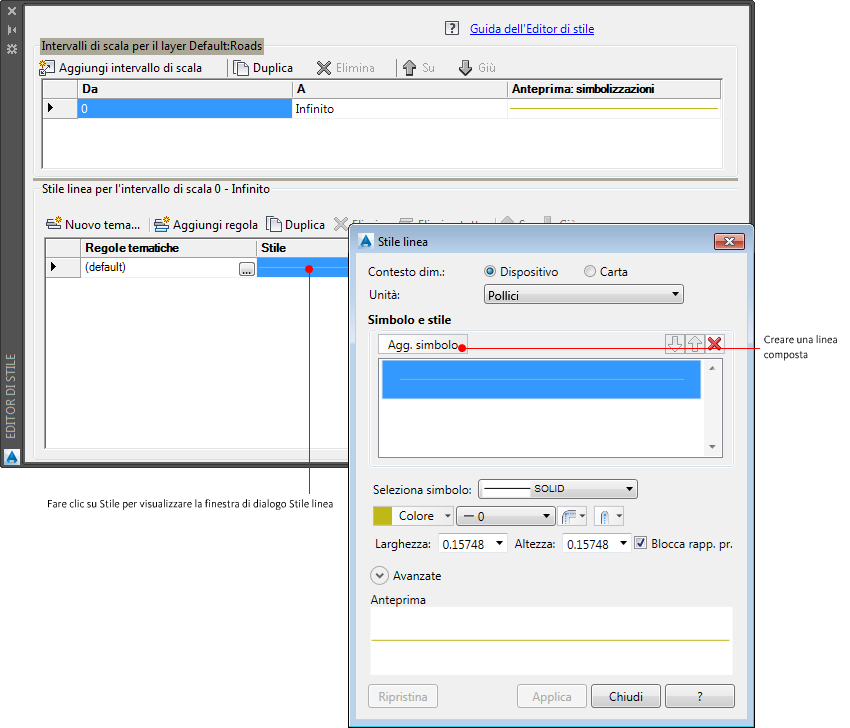
Utilizzare Aggiungi simbolo per combinare gli stili di linea.
- Attenersi alla seguente procedura:
- Impostare l'unità su Millimetri.
- Impostare lo spessore della linea su 2.
- Modificare il Colore in nero, se non è già di questo colore.
Questa è la linea inferiore dello stile composto.
- Creare la seconda parte dello stile di linea.
- Selezionare la linea superiore nell'area Simbolo e stile.
- Per Seleziona simbolo, scegliere un modello di linea tratteggiato.
- Lasciare il colore della linea impostato su giallo (o modificarlo in giallo, se è presente un colore diverso)
Nell'anteprima vengono ora visualizzate una linea scura con all'interno una linea gialla tratteggiata.
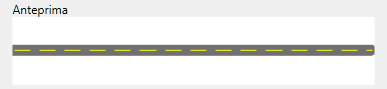
Una linea composta per le strade
- Fare clic su Applica, quindi su Chiudi.
A questo punto, si definiranno gli intervalli di scala e si assegneranno degli stili. Ogni intervallo di scala rappresenta i livelli di zoom con i quali viene visualizzato uno stile. Quando viene eseguito uno zoom tra i livelli di un intervallo, viene visualizzato lo stile dell'intervallo specifico.
- Nell'area Intervalli di scala nella parte superiore dell'Editor di stile, fare clic sul termine "Infinito" e immettere 30000 per sostituirlo.
Viene visualizzato lo stile composto creato per questo intervallo.
- Definire un altro intervallo di scala e specificare uno stile di linea continua per tale intervallo.
Quando il livello di zoom è compreso in questo intervallo, le strade vengono visualizzate come linee continue.
- Fare clic su Aggiungi intervallo di scala.
- Impostare un intervallo compreso tra 30000 e 50000.
- Fare clic nel campo Stile nell'area inferiore dell'Editor di stile.
- Eliminare lo stile che si trova più in alto (la linea gialla tratteggiata).
- Impostare lo spessore della linea per le linee nere restanti su 1.
- Fare clic su Applica, quindi su Chiudi.
- Definire un altro intervallo di scala in modo che non venga applicato alcuno stile alle strade quando si esegue lo zoom in allontanamento su una vista distante.
- Fare di nuovo clic su Aggiungi intervallo di scala.
- Impostare il nuovo intervallo su valori compresi tra 50000 e infinito.
- Fare clic nel campo Stile nell'area inferiore dell'Editor di stile.
- Impostare il valore del colore della linea su Nessun colore.
- Fare clic su Applica, quindi su Chiudi.
Lo stile impostato per questo intervallo di scala risulta ora vuoto. Quando si esegue lo zoom in allontanamento su una vista distante, le strade non sono visibili.
- Chiudere la finestra Editor di stile e salvare il file.
Per procedere con questa esercitazione, passare all'Esercizio 2: Visualizzazione degli stili a diversi livelli di zoom.